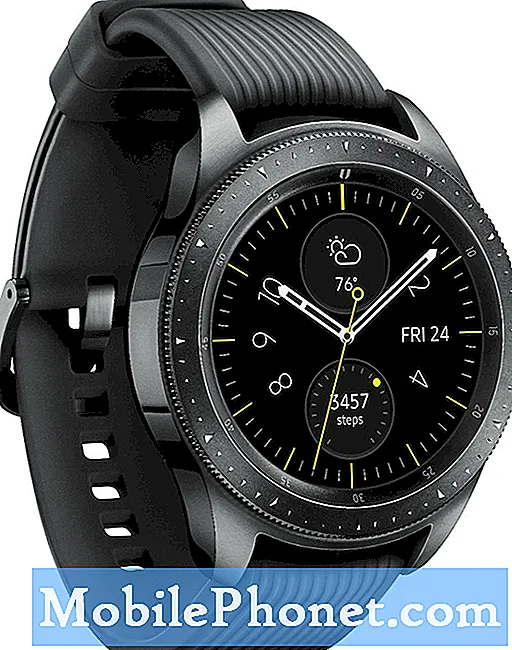Indhold
Samsung Galaxy A7 er sandsynligvis en af de bedste mellemstore enheder, der er tilgængelige på markedet i dag, da Samsung forstærkede det med virkelig imponerende specifikationer og funktioner. Ligesom alle andre smartphones er den imidlertid ikke fri for problemer og fejl, og da denne model allerede eksisterede siden 2015 (med nye udgaver udgivet hvert år), har vi allerede modtaget en hel del klager fra brugere, der stødte på problemer, mens de brugte den. Blandt de problemer, vi har modtaget, er strømrelaterede problemer som ikke at oplade og ikke tænde.
Sådan fejlfindes din Galaxy A7, der ikke længere oplades
Opladningsproblemer er ofte komplicerede, da det kan skyldes et problem i hardwaren, eller måske har firmwaren også nogle problemer. Den mest udfordrende del er at afgøre, hvilken og hvilken dette handler om dette indlæg. Inden vi fortsætter med trinene, skal du prøve at læse et af de problemer, der bedst beskriver dette problem ...
Problem: Hej droid fyr. Jeg har en Galaxy A7-smartphone, jeg købte i marts i år. Jeg har ikke haft nogen problemer siden da, men for nylig stoppede min telefon bare opladningen, og jeg har ikke en anelse om, hvorfor den gør dette. Fra nu af har jeg kun 8% batteri, så jeg har muligvis ikke så meget tid, før telefonen slukkes på grund af manglende strøm. Hvis jer kan hjælpe mig med dette, skal du gøre, som jeg har mange ting gemt på min telefon. Jeg ville helt sikkert sætte pris på din indsats. Tak.
Fejlfinding: På dette tidspunkt er dit bedste valg at bringe telefonen til butikken og lade teknologien se på den. Det er hvad brugerne skal gøre, især for at din telefon stadig har en garanti. Men selvfølgelig anbefaler vi nogle af de grundlæggende fejlfinding nedenfor for at se, om du selv kan løse problemet uden at skulle bruge et par timer på vejen for dem, der har brug for at rejse et par timer bare for at nå den nærmeste butik. for at redde dig fra en masse problemer med at forklare til næste, hvad problemet med din telefon er. Prøv at gå gennem trinnene og se om en af dem løser problemet.
Trin 1: Genstart din telefon i fejlsikret tilstand og oplad
Før vi rent faktisk gør noget, vil jeg bare vide, om dette problem skyldes en af de apps, du har installeret eller downloadet. Vi har set mange problemer, der førte til dette problem, der var forårsaget af nogle apps. Det er bydende nødvendigt, at du gør dette trin først, for hvis dette er tilfældet med din telefon, kan du nemt løse problemet.
Nu kører du din Galaxy A7 i fejlsikret tilstand ...
- Sluk enheden.
- Tryk og hold tænd / sluk-tasten forbi skærmbilledet med modelnavne.
- Når “SAMSUNG” vises på skærmen, skal du slippe tænd / sluk-knappen.
- Straks efter at have sluppet tænd / sluk-tasten, skal du trykke på og holde lydstyrke ned-tasten nede.
- Fortsæt med at holde lydstyrke nede, indtil enheden er genstartet.
- Sikker tilstand vises i nederste venstre hjørne af skærmen.
- Slip lydstyrke ned-tasten, når du ser fejlsikret tilstand.
Mens din enhed er i denne tilstand, skal du prøve at slutte den til opladeren, der er tilsluttet en stikkontakt, som du ved fungerer. Hvis det oplades i denne tilstand, er vores mistanke om, at en eller nogle af tredjepartsapps forårsager problemet. Du skal derefter finde den app, rydde dens cache og data eller afinstallere den. Jeg ved ikke, hvilke apps du for nylig har installeret, men du skal starte derfra. Du skal muligvis afinstallere mere end en app for at løse dette problem.
Sådan ryddes app-cache og data på Galaxy A7
- På startskærmen skal du trykke på Apps-bakken.
- Tryk på Indstillinger> Apps.
- Tryk på det ønskede program i standardlisten, eller tryk på ikonet med 3 prikker> Vis systemapps for at få vist forudinstallerede apps.
- Tryk på Opbevaring.
- Tryk på Ryd data, og tryk derefter på OK.
- Tryk på Ryd cache.
Sådan afinstalleres apps fra Galaxy A7
- På startskærmen skal du trykke på Apps-bakken.
- Tryk på Indstillinger> Apps.
- Tryk på det ønskede program i standardlisten, eller tryk på ikonet med 3 prikker> Vis systemapps for at få vist forudinstallerede apps.
- Tryk på den ønskede applikation.
- Tryk på Afinstaller.
- Tryk på Afinstaller igen for at bekræfte.
Forresten, hvis din telefon oplader fint i sikker tilstand, foreslår jeg, at du lader den oplades helt, før du foretager fejlfindingsprocedurer bare for at sikre, at du ikke løber tør for batteri.
Trin 2: Sluk for din telefon, og prøv at oplade den
Du skal gøre dette, hvis din telefon stadig ikke oplades, selv i sikker tilstand. Dette løser ikke problemet, men giver dig en idé så tidligt som nu, hvis problemet er med hardware. Det er også en måde at genopfylde batteriet hurtigere på, da der ikke er nogen interferens fra firmware og apps, der kører, når telefonen er tændt.
Hvis problemet kun er med firmwaren, skal telefonen kunne oplades korrekt, hvis den er slukket. Hvis telefonen oplades, mens den er slukket, skal du lade den oplade batteriet, inden du fortsætter din fejlfinding.
Forudsat at du allerede har fuldt opladet din telefon, skal du holde den tilsluttet og derefter tænde den for at se, om den fortsætter med at sive opladning. Hvis opladningen stopper, skal du på dette tidspunkt nulstille din telefon, fordi opladningen helt klart stoppede, da firmwaren startede. Men inden nulstillingen skal du sikkerhedskopiere dine filer og data, da de slettes, og følg derefter disse trin:
- Sikkerhedskopier data i den interne hukommelse. Hvis du har logget ind på en Google-konto på enheden, har du aktiveret tyverisikring og har brug for dine Google-legitimationsoplysninger for at afslutte Master-nulstillingen.
- På startskærmen skal du trykke på Apps-bakken.
- Tryk på Indstillinger> Cloud og konti.
- Tryk på Backup og gendan.
- Hvis det ønskes, skal du trykke på Sikkerhedskopier mine data for at flytte skyderen til ON eller OFF.
- Hvis det ønskes, skal du trykke på Gendan for at flytte skyderen til ON eller OFF.
- Tryk på tilbage-knappen til menuen Indstillinger, og tryk på Generel styring> Nulstil> Nulstilling af fabriksdata.
- Tryk på Nulstil.
- Hvis du har aktiveret skærmlås, skal du indtaste dine legitimationsoplysninger.
- Tryk på Fortsæt.
- Tryk på Slet alt.
Men hvis din telefon stadig nægter at oplade, selvom den er slukket, skal du gå videre til næste trin.
Trin 3: Tilslut din telefon til en computer for at se, om den bliver registreret
Dette trin rammer faktisk to fugle i én sten, da du kunne afgøre, om problemet er med opladeren eller kablet. Alt hvad du behøver er en stationær computer eller en bærbar computer.
Computere producerer ikke mere end 1 ampere strøm, mens din telefons oplader normalt producerer mindst 2 ampere til normal opladning, men 1 ampere strøm ville være nok til at få din telefon til at reagere på den. Så hvis den genkender, at den er knyttet til en computer og viser opladningsikonet, er problemet med din oplader, fordi din telefon tydeligt stadig oplades.
Men hvis det ikke registreres af din computer, og det ikke viser opladningsikonet, er der en mulighed for, at problemet er med kablet. Men inden vi faktisk gør det som vores konklusion, skal du prøve at kontrollere begge ender af kablet for at se, om der er en slags fnug, snavs eller en hvilken som helst forhindring, der kan forhindre korrekt kontakt mellem stik. Tjek også telefonens opladningsport af samme grund. Hvis du ser noget i havnen, skal du prøve at rense det ved hjælp af en vatpind eller give det et tryk på trykluft.
Hvis porten ikke viser tegn på forhindring, skal du gå videre til næste trin.
Trin 4: Nulstil din telefon
Hvis problemet startede uden åbenbar grund, og at brug af ny oplader ikke hjalp, er det tid til at nulstille din telefon. Forsøg dog at sikkerhedskopiere dine vigtige filer og data, hvis det er muligt, og derefter kan du prøve disse trin:
- Sluk for enheden.
- Tryk og hold Volumen op-tasten og Hjem-tasten nede, og tryk derefter på tænd / sluk-tasten.
- Når Android-logoet vises, skal du slippe alle nøgler ('Installation af systemopdatering' vises i ca. 30 - 60 sekunder, derefter 'Ingen kommando', inden indstillingerne til Android-systemgendannelsesmenuen vises).
- Tryk på tasten Lydstyrke ned flere gange for at fremhæve “ryd data / fabriksnulstilling.
- Tryk på tænd / sluk-knappen for at vælge.
- Tryk på tasten Lydstyrke ned, indtil 'Ja - slet alle brugerdata' er fremhævet.
- Tryk på tænd / sluk-knappen for at vælge og starte master reset.
- Når master-nulstillingen er afsluttet, er “Genstart system nu” fremhævet.
- Tryk på tænd / sluk-tasten for at genstarte enheden.
Efter dette og telefonen er stadig ikke opladet, bring det til butikken og lad teknologien håndtere problemet for dig.
Forbind dig med os
Vi er altid åbne for dine problemer, spørgsmål og forslag, så er du velkommen til at kontakte os ved at udfylde denne formular. Dette er en gratis service, vi tilbyder, og vi opkræver ikke en krone for det. Men bemærk venligst, at vi modtager hundredvis af e-mails hver dag, og det er umuligt for os at svare på hver enkelt af dem. Men vær sikker på at vi læser hver besked, vi modtager. For dem, som vi har hjulpet, bedes du sprede budskabet ved at dele vores indlæg til dine venner eller ved bare at like vores Facebook- og Google+ side eller følg os på Twitter.